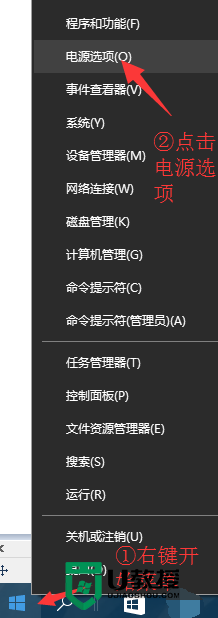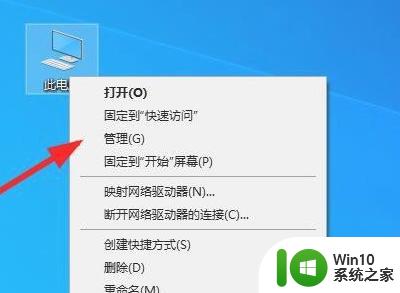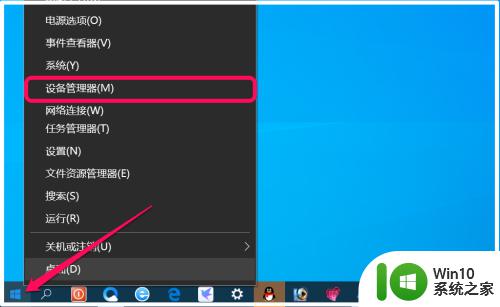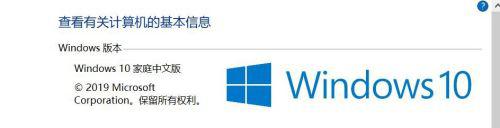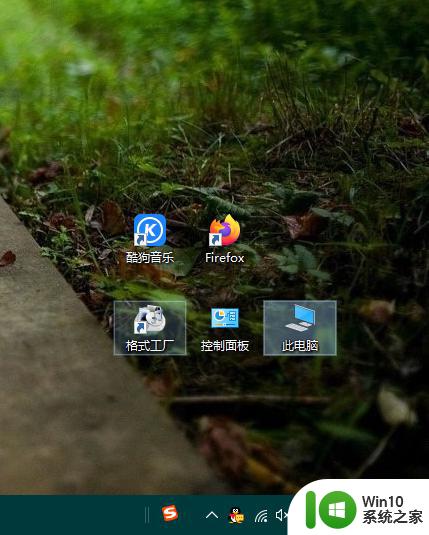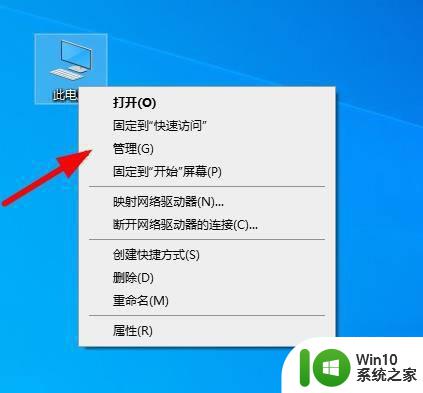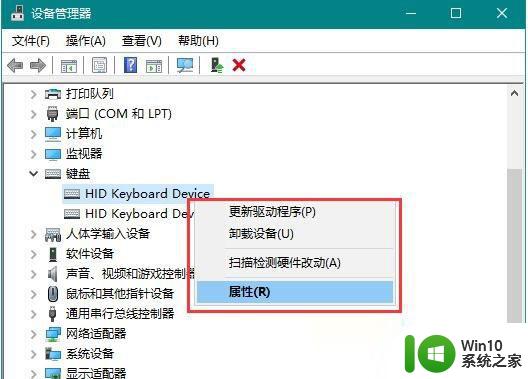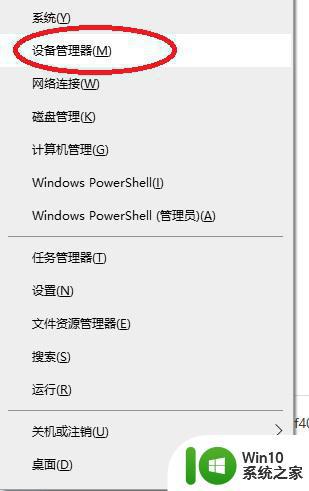win10如何用鼠标唤醒休眠的电脑 win10鼠标唤醒设置方法
更新时间:2023-10-24 12:46:04作者:jiang
win10如何用鼠标唤醒休眠的电脑,在使用电脑时,有时候我们可能会选择将其设置为休眠状态,以节省能源和延长电脑的使用寿命,当我们需要使用电脑时,常常需要按下电源按钮或键盘上的某个键才能唤醒它。而对于那些习惯使用鼠标操作的人来说,这种方式可能并不方便。幸运的是Win10操作系统提供了一种简便的方法,允许我们通过鼠标唤醒休眠的电脑。下面我们将介绍Win10鼠标唤醒设置的方法,让您能够更加便捷地操作电脑。
解决方法:
1、在win10系统桌面上,开始菜单。右键,控制面板。
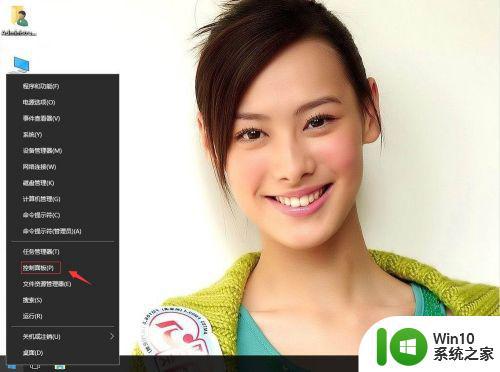
2、单击硬件和声音。
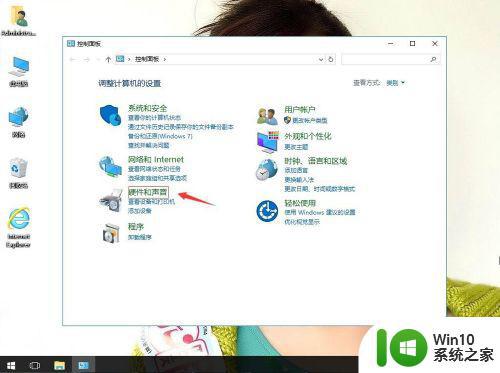
3、单击鼠标。
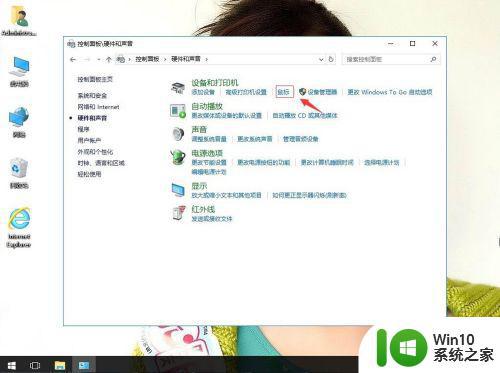
4、在鼠标属性中,单击硬件。
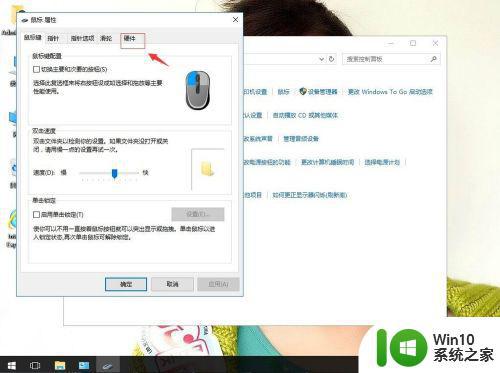
5、在硬件选项中,单击属性。
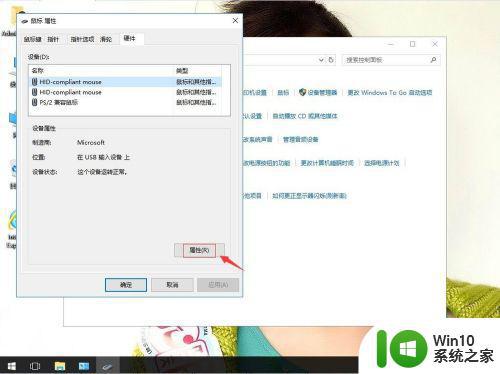
6、单击电源管理。把允许这个设备唤醒此电脑打勾。再确定。
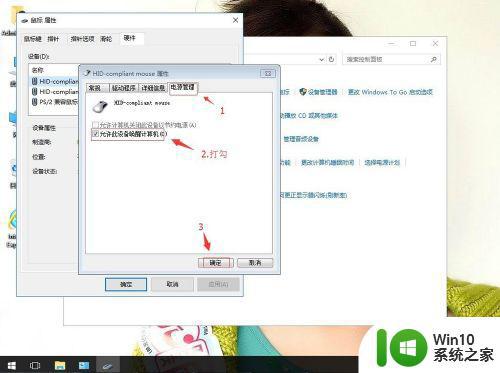
以上就是win10如何用鼠标唤醒休眠的电脑的全部内容,有出现这种现象的用户不妨根据小编的方法来解决吧,希望能够对大家有所帮助。